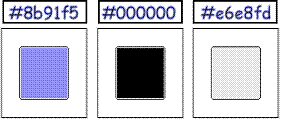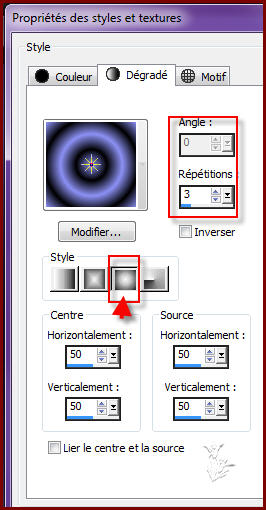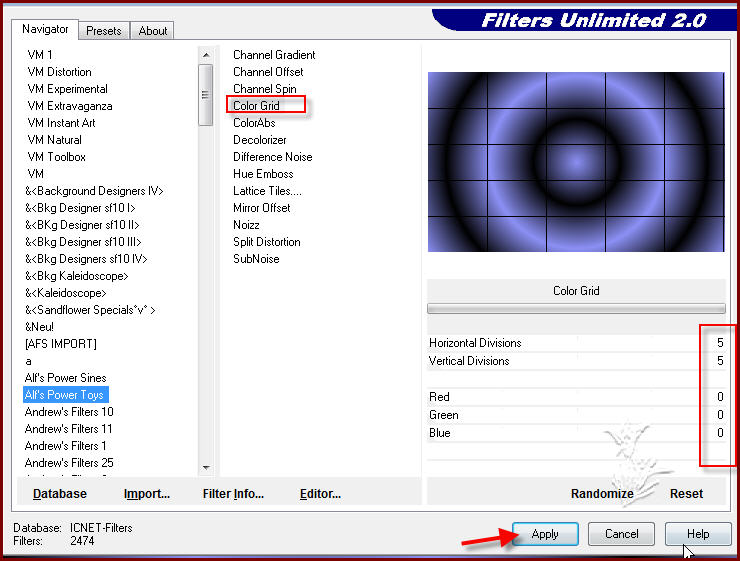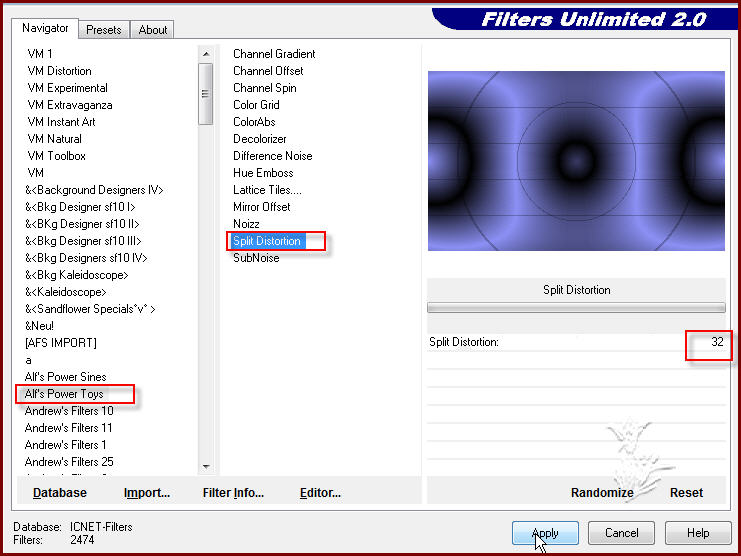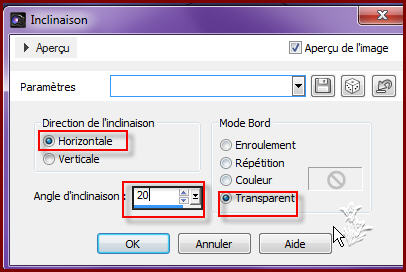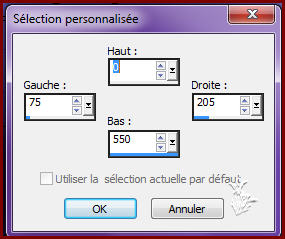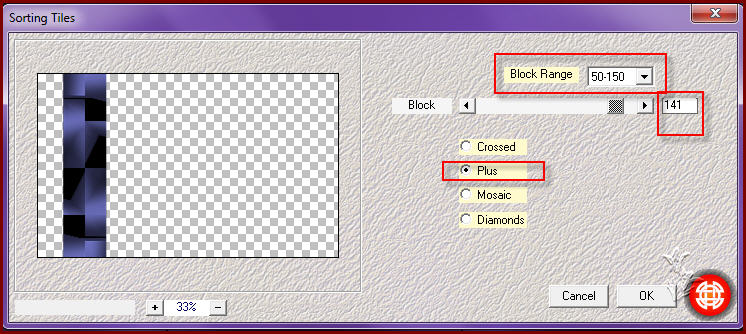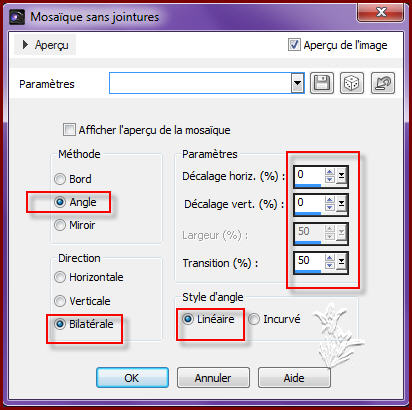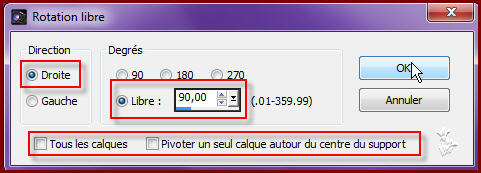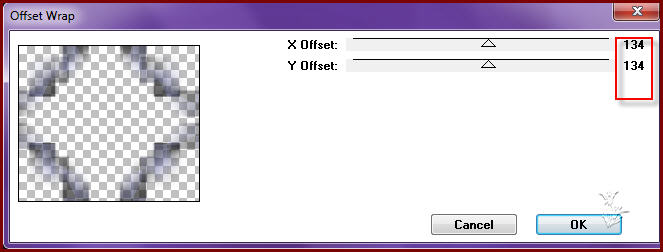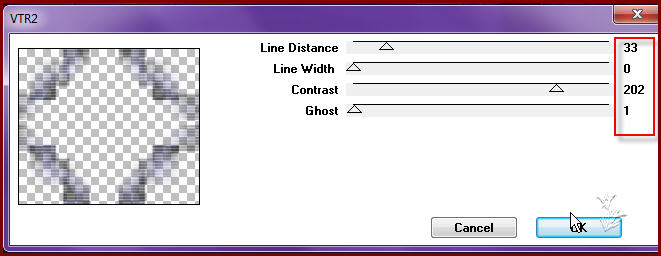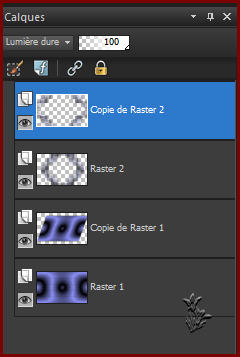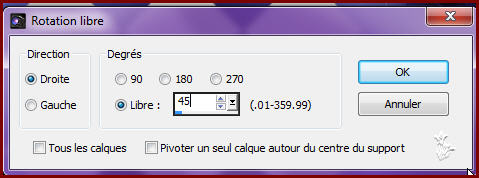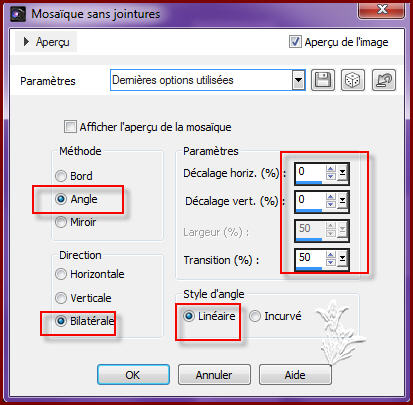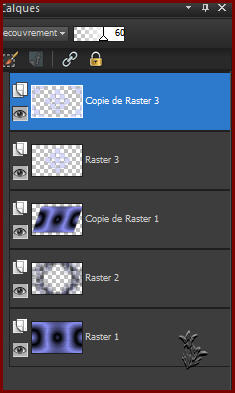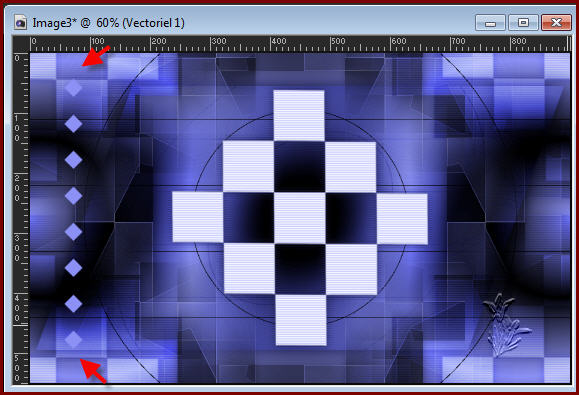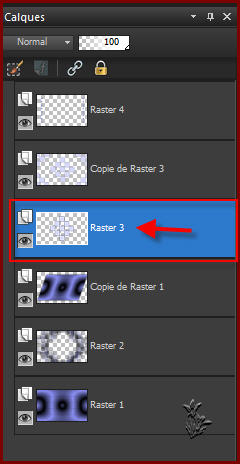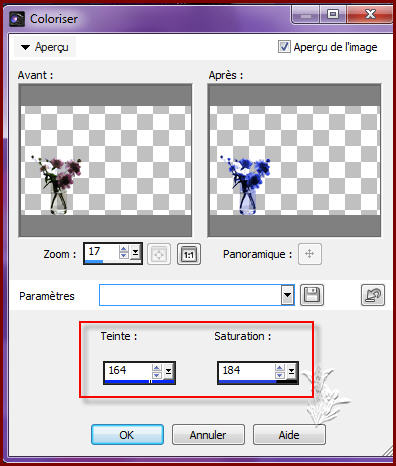| *** Syl **
Traduit en
Ce tutoriel a été réalisé avec Pspx4 Mais peux être fait avec d’autres versions ************** Pour proposé mes tutoriels sur votre forum ou groupe Merci de m’en faire la demande ***** Si vous publiez votre création sur un site ou blog Merci de mettre un lien vers le tutoriel Merci de votre compréhension Les tubes que j'utilise pour mes tutoriels Ont été reçue sur des groupes des auteurs des tubes Dont J’ai l’autorisation pour les employés Ou Ont été trouvé sur le net, par mes nombreuses recherches Si un de ces tubes vous appartient, merci de me Contacter Pour que je puisse ajouter le lien vers votre site Pour installer les presets Alien skin Eyes candy Impact-Texture-Nature ect...
Double ou simple clic gauche 'selon vos réglages) sur le preset Il s’installe automatiquement dans le dossier setting de Alien Skin -eyes candy impact5 *****
Pour les filtres si vous avez une Icone comme celle ci Vous devez l'importé absolument dans votre filtre Unlimited 2 Comment importer vos filtres dans Unlimited Ici ***** Comment installer les scripts Cliquez Ici Pour avoir la fonction Miroir et retourner Dans les versions Psp x4 , X5 - X6 A partir de la X7 ils sont à nouveau accessibles ***** Et les dégradés manquant (premier plan/Arrière plan Corel_06_029) depuis la version X5 Cliquez Ici ****
Filtres Utilisés 1. Tephs-filters/ Offset Wrap Medhy /Sorting Tiles Alf’s Power Toys/ Colot Gird & Split Distorsion (à importé dans unlimited)
Matériels Utilisés Tube de Syl Déco Vase Thafs Déco & élément Perso 1 Palette de couleurs
Servez vous de la petite flèche Pour suivre le tutoriel
* Ma palette de couleur N’hésitez pas à changer vos couleurs et le mode des calques Selon les couleurs que vous allez employer
Couleurs avant plan : #8b91f5
Couleur arrière plan : #000000 Préparé un dégradé Halo
1. Ouvrir un nouveau calque de 900/550 2. Remplir de votre dégradé 3. Effet/modules externes/unlimited/Alf’s Pawer Toys/Colot Gird
4. Effet/modules externs/Unlimited/Alf’s Power Toys/Split Distorsion
5. Calque/dupliquer 6. Image/redimensionner à 80% tous les calques décochés 7. Effet/effet géométriques/inclinaison
8. Effet/effet 3D/ombre portée de 0/0/100/40 noir 9. Mettre le calque sur Lumière Douce (à testé selon vos couleurs) 10. Calque /nouveau calque raster
11.
Outil sélection rectangle
12. Remplir de votre dégradé 13. Réglage/flou/flou gaussien sur 25 14. Désélectionner tout
15. Effet/modules externes/Medhy /Sorting Tile
16. Baissé l’opacité à 36 17. Appliquer une ombre portée de 0/0/60/20 noir 18. Calque /dupliquer/image/miroir 19. Fusionner avec le calque du dessous 20. Effet/effet image/mosaïque sans jointures
21. Effet/effet bord/accentuer d’avantage 22. Calque/dupliquer 23. Image /rotation libre
24. Calque/dupliquer
25. Effet/ modules externes/Teph’s Triks/Offset Wrap
26. Effet /modules externes/Penta Com/VTR 2
27. Mettre ce calque sur mode Recouvrement/baissé l’opacité à 70 28. A ce stade vous avez ceci dans votre palette de calque
29. Fusionner la copie raster 2 avec raster 2 (fusionner avec le calque du dessous) 30. Calque/agencer déplacé vers le bas 31. Vous replacez sur le calque du haut 32. Activer votre tube_ornement-syl_crealine/édition/copié 33. Edition /collé comme nouveau calque 34. Image/redimensionné à 80 /tous les calques décochés 35. Image/rotation libre
36. Appliquer la même ombre portée qu’au point 18 37. Effet/effet texture/store
38. Calque/dupliquer 39. Effet/effet image/mosaïque sans jointures
40. Baissez l’opacité à 60/mettre calque sur mode Recouvrement 41. A ce stade vous devez avoir ceci
42.
Activer votre outil stylo
43.
Couleur avant plan #8b91f5 44. Tracez une ligne verticale comme ceci
45. Clique droite sur votre calque dans la palette des calques/convertir en calque raster 46. Appliquer une ombre portée de 3/3/50/5 noir 47. Calque/dupliquer/image/miroir 48. Fusionner avec le calque du dessous 49. Placé vous sur le calque raster 3
50. Activer votre élément_Syl_1_creal/édition /copié/édition collé comme nouveau calque 51. Mettre le calque sur mode Recouvrement 52. Réglage/netteté/netteté 53. Fusionner les calques visibles
54.
Mettez la couleur #e6e8fd
55.
Image /ajouter une bordure de 2 couleur avant plan #8b91f5 56. Calque/transformer le calque d’arrière plan 57. Image/redimensionné à 90% tous les calque décochés
58.
Calque/nouveau calque raster/remplir de la couleur arrière plan #e6e8fd 59. Calque/agencer /déplacé vers le bas 60. Vous positionnez sur le calque du haut 61. Appliquer une ombre portée de 0/0/40/40 noir
62. Image/ajouter une bordure de 2 couleur avant plan 63. Image/ajouter une bordure de 35 couleur arrière plan #e6e8fd 64. Activez votre tube SvB(504) beauty/édition copié 65. Edition/ collé comme nouveau calque 66. Image/redimensionné à 90% tous les calques décochés 67. Réglage/netteté /netteté 68. Déplacé votre tube vers la droite/ 69. Appliquer une petite ombre portée de 42/67/20/12 noir
70. Activer votre tube vase de Thafs/édition copié 71. Edition collé comme nouveau calque/image /redimensionné à 50% tous les calque décochés 72. Réglage /netteté/netteté 73. Placez comme modèle 74. Réglage /teint et saturation/coloré (a voir selon vos couleurs) Teinte 164/saturation 184
75. Appliquer une ombre portée de 0/10/30/5 noir 76. Fusionner les calques visibles
77. Image/ajouter une bordure de 2 couleur avant plan 78. Activez votre tube texte _Syl/ édtion /copié/édition/ collé sur votre tag 79. Placé a votre convenance 80. Signer et fusionner tout aplatir 81. Enregistrer en JPEG optimisé à 10 Voila c’est terminée J’espère que ce tutoriel vous a plu ©Crealine 03 .03 2012
Inscrivez vous à la Newsletter ci dessous Merci Jo pour avoir testé mon tuto
Autres modèles
Traduit en Neerlandais par Angela
Vous trouverez les réalisations ci dessous Tous droit réservé©crealine2012 |